Советы по записи
Все Темы
- Пользователи Камеры
- Любители Путешествий
- Любители фильмов
- Праздники
- Пользователи DVD
- Пользователи социальных Сетей
- Фотография
- Креативный Дизайн
- Учащимся и преподавателям
- Больше Решений
Как выбрать бесплатную программу записи экрана для ваших целей?
Автор: Михаил Владимирович • 2023-03-07 18:17:02 • Проверенные решения
Запись экрана - это то, что многим людям приходится делать в повседневной жизни, и поэтому вы должны знать, как это делается. В Интернете существует множество бесплатных программ для записи экрана, которые можно скачать и использовать, но бесплатных программ для записи экрана для ПК без водяных знаков немного. Они предлагают различные возможности, которые зависят от выбранного вами инструмента. Качество и контроль над записанным видео также будут отличаться в зависимости от инструмента. Прежде всего, вам придется выбирать между онлайн и офлайн бесплатными программами записи экрана. Если вы не знаете, как выбрать подходящий инструмент, читайте дальше, чтобы узнать.
- Часть 1. Как выбрать бесплатный рекордер экрана для ваших целей
- Часть 2. Лучший бесплатный рекордер экрана для ПК
- Часть 3. Еще 5 полезных бесплатных программ для записи экрана в 2021 году
Часть 1. Как выбрать бесплатную программу для записи экрана для ваших целей
Очень важно выбрать правильный рекордер экрана, чтобы ваши требования были удовлетворены. Чтобы понять, как выбрать правильный рекордер экрана для YouTube бесплатно. Это можно сделать, имея четкое представление о потребностях, которые у вас могут возникнуть в связи с этим. Убедитесь, что вы определили приоритетные функции, которые вы хотите видеть в инструменте, в вашем списке требований и рассмотрите различные инструменты на основе ваших требований. Если бюджет не является проблемой, убедитесь, что вы инвестируете только в инструменты профессионального качества. Ниже приведены несколько советов по выбору бесплатных программ записи экрана, основанных на некоторых важных аспектах.
1. Качество выходного видео
Качество записанного видео чрезвычайно важно, поэтому следует убедиться, что выбранный регистратор способен обеспечить высокое качество записи видео на протяжении всего времени записи. Кроме того, убедитесь, что устройство позволяет регулировать качество и разрешение видео.
2. Аудиозапись
В зависимости от того, зачем вам нужна запись экрана, вам может понадобиться захватить звук либо с микрофона, либо с системы. Большинство инструментов позволяют записывать звук системы и микрофона вместе, что очень удобно, поскольку вы можете использовать их для записи закадрового голоса поверх существующего видео. Проверьте, позволяет ли ваш диктофон использовать все эти источники или нет. Кроме того, убедитесь, что голос, записанный с каждого из источников, получается четким и ясным на конечном выходе.
3. Функции и опция записи
Сторонние инструменты записи предоставляют множество дополнительных функций, которые чрезвычайно полезны и интересны. Убедитесь, что ваш рекордер позволяет выбирать между записью экрана пользовательского размера и полным экраном. Кроме того, обратите внимание на другие функции, такие как возможность пометить и стереть, чтобы выделить некоторые моменты в видео.
.
4. Размер файла
Размер конечного файла, который создает программа, также имеет большое значение, так как если вы регулярно пользуетесь программой и записываете много клипов, вы можете обнаружить, что ваши хранилища переполнены. Убедитесь, что вам разрешено уменьшать размер записываемого видео. Многие инструменты показывают, сколько еще часов записи может вместить ваше хранилище. Наличие этих функций поможет вам сэкономить много места.
5. Возможности редактирования видео
Если вам нужен один инструмент для удовлетворения большинства ваших потребностей, убедитесь, что вы выбираете инструмент, который также может предоставить вам функции редактирования. Основных функций редактирования, таких как обрезка, кадрирование, регулировка яркости и другие важные аспекты, достаточно для начальных пользователей. Прежде чем загрузить инструмент, убедитесь, что он может с легкостью выполнять такое базовое редактирование, потому что это облегчит вашу работу.
6. Простота использования
В конце концов, неважно, сколько функций предоставляет инструмент, если вы не можете понять, как его использовать, нет смысла в его наличии. Именно поэтому выбор простого в использовании инструмента является первостепенной задачей, которую вы должны решить. Простой в использовании инструмент поможет вам сэкономить много времени в долгосрочной перспективе.
Часть 2. Лучший бесплатный рекордер экрана для ПК
Если вы все еще ищете лучшую бесплатную программу для записи экрана, выберите Wondershare UniConverter. Это приложение отвечает всем вышеперечисленным требованиям и позволяет записывать экран компьютера в полноэкранном или пользовательском режиме. При захвате экрана компьютера приложение позволяет добавлять голосовые пояснения с помощью микрофона и записывать эффект "картинка в картинке" с помощью веб-камеры. Также можно накладывать аннотации в виде фигур, линий, текстов и рисунков при выделении чего-либо. Более того, пользователи могут редактировать и конвертировать записанное видео.
Wondershare UniConverter – Лучшие бесплатные программы для записи экрана
 Wondershare UniConverter - Лучший видео конвертер для Mac/Windows
Wondershare UniConverter - Лучший видео конвертер для Mac/Windows

- Записать действия на экране компьютера, выбирая весь экран или заданную область.
- Записать экран компьютера вместе с голосовым сопровождением и эффектами картинка в картинке.
- Выделить объекты с помощью линий, фигур, текстов, рисунков и стрелок.
- Настроить формат вывода, качество, частоту кадров, сочетания клавиш и т.д.
- Редактировать записанное видео, обрезая, вырезая, добавляя субтитры, накладывая водяные знаки и т.д.
- Бесплатная конвертация между 1000+ медиаформатами.
- Это лучшее бесплатное программное обеспечение для записи экрана для Win 10/8/7 и Mac OS X 10.9+.
Шаги для записи экрана компьютера без потерь с помощью Wondershare Screen Recorder:
Шаг 1 Откройте программу запись экрана.
Установите и запустите Wondershare UniConverter на вашем компьютере, затем нажмите кнопку запись экрана. После этого нажмите кнопку Камера, которую вы увидите в центре окна.
![]()
Шаг 2Выберите область захвата.
Откройте меню режима записи, затем выберите Настраиваемый или Полноэкранный. Вы можете выбрать пользовательский режим, если у вас есть определенные размеры кадра, который вы хотите записать. Или же перетащите обрезчик, чтобы подогнать его под определенную область захвата. В любом случае, нажмите Зафиксировать соотношение сторон, чтобы сделать захваченное видео более привлекательным.
![]()
Шаг 3 Настройте параметры записи.
Иногда вам может понадобиться захватить экран компьютера с голосовым сопровождением, системными звуками и записями с камеры. В этом случае выберите соответствующее устройство в разделах Системный звук, Микрофон и Вебкамера.
![]()
В это время откройте меню Дополнительные настройки, затем установите частоту кадров, качество и формат вывода. Вы также можете настроить сочетания клавиш, таймер записи и путь к папке.
![]()
Шаг 4 Начало записи видео.
Просмотрите область захвата еще раз, затем нажмите кнопку Запись. Программа начнет запись экрана компьютера по истечении трех секунд. Как уже было сказано, вы можете добавлять аннотации, такие как фигуры, линии, тексты и т.д. Для этого запустите панель задач, затем нажмите Аннотация. На панели инструментов также можно отключить/включить веб-камеру, микрофон, системный звук и захват скриншотов. Наконец, нажмите Стоп, чтобы закончить запись.
![]()
Часть 3. Еще 5 полезных бесплатных программ для записи экрана в 2021 году
На рынке существует множество сторонних инструментов, доступных бесплатно, но способных обеспечить запись экрана профессионального уровня. Профессионалы по всему миру используют сторонние инструменты, поскольку они предлагают лучшие функции и общее качество. Вы также получаете возможность играть с большим количеством настроек и процессов редактирования, которые могут сделать ваш общий контент намного лучше, чем то, что вы могли бы сделать с помощью базовых инструментов. Большинство инструментов имеют бесплатные и платные версии. Разница не будет существенной, и в любом случае они будут одинаково эффективны.
Ниже перечислены некоторые из лучших инструментов для записи экрана, которые вы можете загрузить и использовать для создания высококачественных видео.
1. Apowersoft Screen Recorder Pro
Компания Apowersoft выпускает 2 различных типа экранных рекордеров. Первый - Apowersoft Free Screen Recorder, который является веб-приложением, а второй - премиум-версия, о которой здесь пойдет речь. Apowersoft Screen Recorder Pro является одним из самых мощных инструментов для записи видео и является основным выбором среди профессионалов. Он может записывать высококачественное видео со звуком из 3 различных источников одновременно. Вы получите множество функций редактирования и настроек рекордера, которые позволят вам создавать видео с профессиональным подходом. Обзор от PCMag
Ключевые особенности
● Программа предлагает бесплатную пробную версию на 30 дней для новых пользователей, чтобы вы могли ознакомиться с функциями и понять, как их использовать.
● Есть несколько функций редактирования, позволяющих обрезать, обрезать, подрезать и корректировать видеозапись, чтобы вы могли получить желаемые результаты.
● Программа создает контент HD-качества без водяных знаков.
Минусы
● Платная версия стоит довольно дорого.
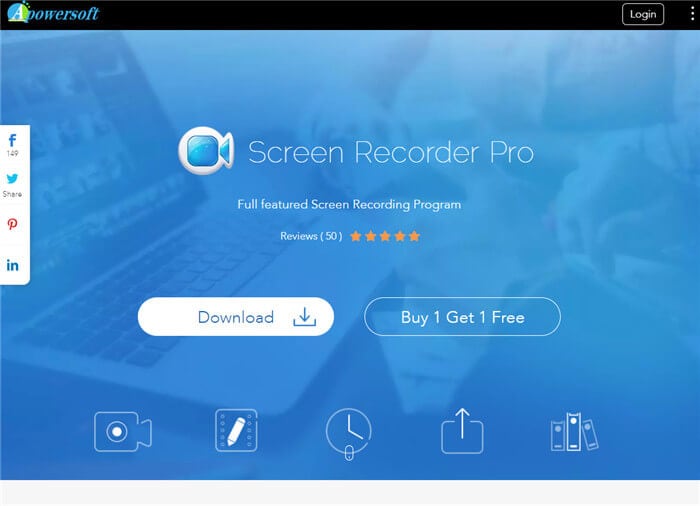
2. GoPlay
Он обладает множеством функций, которые могут сделать процесс записи и редактирования намного проще, чем другие инструменты, благодаря чему он также считается одним из лучших инструментов для записи видео для устройств на базе Windows. Если вы хотите получить лучшее и ищете полный пакет для профессиональной записи и редактирования видео, этот инструмент вам подойдет. Он оснащен различными функциями редактирования, которые вы можете использовать для редактирования записанного видео, чтобы вы могли публиковать его непосредственно в социальных сетях и на платформах обмена видео. Обзор от G2 (https://www.g2.com/products/goplay-screen-recorder-video-editor/reviews)
Ключевые особенности
● Имеется множество основных и расширенных функций редактирования и записи видео, которые могут сделать общее качество намного лучше.
● У программы чистый и понятный пользовательский интерфейс, что делает ее простой в использовании и понимании.
● Вы можете настроить различные аспекты, такие как качество, разрешение, частота кадров, размер, соотношение сторон и т. д. в соответствии с вашими требованиями.
Минусы
● Есть минимальные возможности для получения лучшего звука из внешнего источника, что иногда портит клипы.
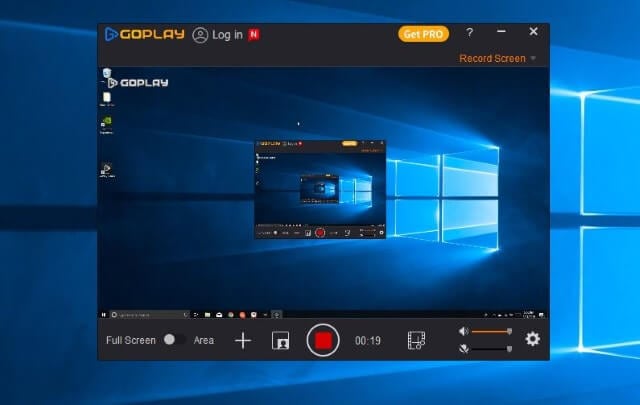
3. Free Screen Recorder
Это бесплатное программное обеспечение для записи видео, которое является достаточно функциональным. Качество видео на выходе довольно хорошее, практически нет падений качества видео, и качество записи сохраняется. Инструмент доступен для загрузки на Windows 10 и используется многими начинающими создателями контента и случайными пользователями. Они любят его за простой и удобный интерфейс, который он предоставляет бесплатно.
Ключевые особенности
● Инструмент может автоматически запускаться при загрузке компьютера, но это можно отключить, если вам это не нужно.
● Видео, записанное с помощью бесплатного видеорегистратора, имеет очень высокое качество.
● Инструмент легкий, удобный и чрезвычайно простой в использовании благодаря очень чистому пользовательскому интерфейсу.
Минусы
● Вы не получаете никаких функций редактирования, и почти нет возможности настроить разрешение или качество видео.
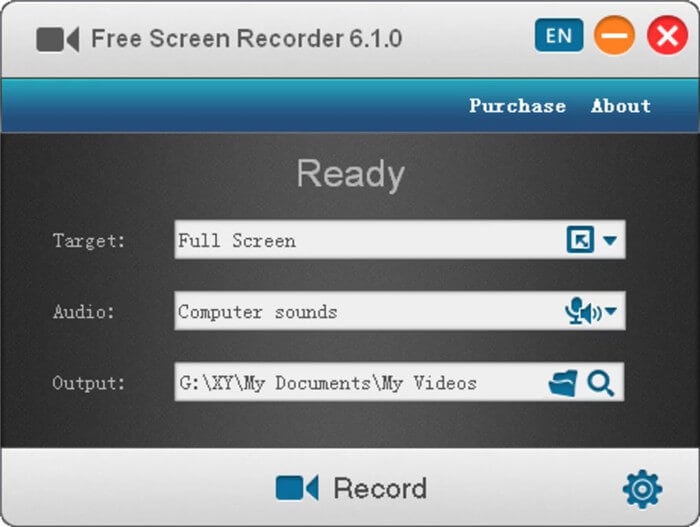
4. CamStudio
Cam Studio - это бесплатный инструмент записи видео с экрана для компьютеров под управлением Windows. Это широко используемый инструмент, который позволяет с легкостью записывать высококачественное видео с экрана. Программа довольно проста в использовании и имеет очень простой и чистый пользовательский интерфейс. Кроме того, в нем есть несколько функций редактирования, которые вы можете использовать для улучшения контента. Благодаря этому вы сэкономите много времени на необходимые правки. Обзор от TechRadar
Ключевые особенности
● Этот инструмент может записывать видео высокой четкости, не перегружая ваши компьютеры.
● Инструмент полностью бесплатен и прост в использовании.
● Вы можете использовать микрофон и системный звук в качестве источника одновременно во время записи экрана.
Минусы
● Возможности редактирования в этом инструменте довольно ограничены и не являются точными.

5. FlashBack Express Screen Recorder
Этот инструмент записи экрана считается одним из лучших инструментов записи и редактирования экрана для людей, которые создают видеоролики, такие как учебники, игровые видео и т.д. Он предлагает пользователям большой контроль над общим качеством видео, которое также записывается, качество звука системных звуков или звука из внешнего источника кристально чистое. Пользовательский интерфейс этого инструмента выглядит просто потрясающе и имеет профессиональный вид. Все это делает инструмент очень простым в использовании. Обзор от G2 (https://www.g2.com/products/flashback-express/reviews)
Ключевые особенности
● Отличный пользовательский интерфейс, облегчающий управление всем процессом записи.
● Он может записывать и экспортировать видео в широко используемые форматы, такие как WMV, MP4, AVI и т.д.
● Продолжительность записи не ограничена, а также отсутствуют водяные знаки.
Минусы
● Иногда этот инструмент может отключаться во время записи.

Заключение:
Как создатель контента или профессионал, которому необходимо записывать и редактировать экранные процессы своего компьютера, важно убедиться, что вы выбрали правильный инструмент. Это связано с тем, что в зависимости от выбранного инструмента качество записи и возможности могут отличаться. Убедитесь, что у вас есть четкое представление о требованиях, которые вы предъявляете, и выбирайте инструмент соответственно. Одним из лучших бесплатных инструментов для записи и редактирования экрана, который можно скачать, является Wondershare UniConverter.
Ваш полный набор видеоинструментов
 Пакетное конвертирование MOV в MP4, AVI, 3GP и наоборот легко.
Пакетное конвертирование MOV в MP4, AVI, 3GP и наоборот легко. 


Михаил Владимирович
Главный редактор